PhotoShop绘制漂亮的粉红心形图案教程
摘要:首先在AdobePhotoshopCS5中创建一个新文件(Ctrl+N),大小1280px*1024px(RGB颜色模式),分辨率72pix...

首先在Adobe Photoshop CS5中创建一个新文件(Ctrl + N),大小1280px*1024px(RGB颜色模式),分辨率72 pixels/inch。选择图层面板中的背景层,从图层面板底部点击添加图层样式图标,选择渐变叠加。
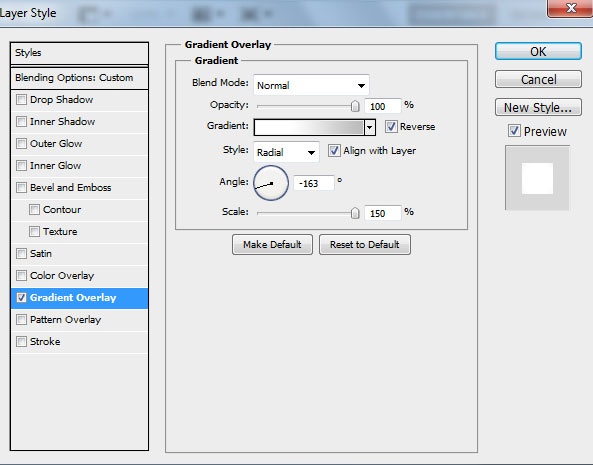
点击颜色条打开渐变编辑器,按下图设置颜色。点击OK关闭对话框
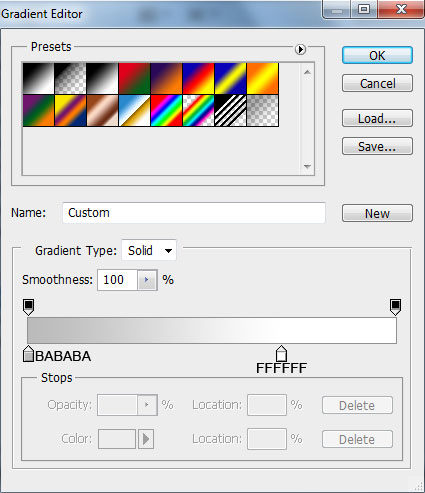
现在我们得到了下图的效果
在工具栏中选择自定义形状工具(U),在选项栏里点击形状打开选择菜单。找到心形图案,然后双击形状缩略图来选择它

单击并拖动心形。然后应用转换点工具对心做适当的修改
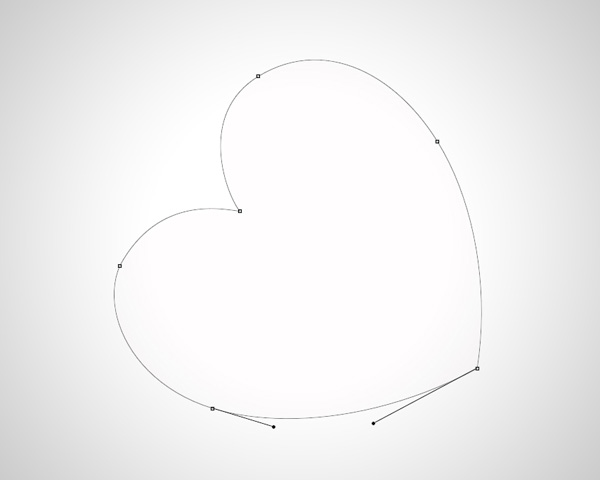
【PhotoShop绘制漂亮的粉红心形图案教程】相关文章:
